Apple Developer で iOS アプリの App ID を生成する方法
iOS アプリを Ad Hoc 配布 (Ad Hoc distribution) や TestFlight で 配布するには、Apple Developer で iOS アプリの App ID を生成する必要があります。
ここでは、Apple Developer Program のアカウントで iOS アプリの App ID を生成する方法をご説明します。
iOS アプリの App ID を生成するには、有料の Apple Developer Program に登録する必要があります。詳しくは「Apple Developer Program について」をご覧ください。
Xcode で Bundle Identifier を設定する
Bundle Identifier (Bundle ID) は Apple がアプリを特定するのに使う、アプリの ID になります。
Bundle Identifier はユニークでなくてはならず、リバースドメインスタイル (com.domainname.appname) が推奨されています。
先に Xcode で、配布したい iOS アプリの Bundle Identifier を設定しておきます。
今回は、「iOS アプリの開発」で作った「どうぶつ図鑑」アプリを Ad Hoc または TestFlight で配布してみます。
配布したい iOS アプリのプロジェクトを Xcode で開きます。
左側のナビゲーターエリアの上のプロジェクト名をクリックし、TARGETS のプロジェクト名をクリックし、General タブをクリックします。
今回は Display Name は「AnimalPics」、Bundle Identifier は「com.softmoco.AnimalPics」に設定しました。
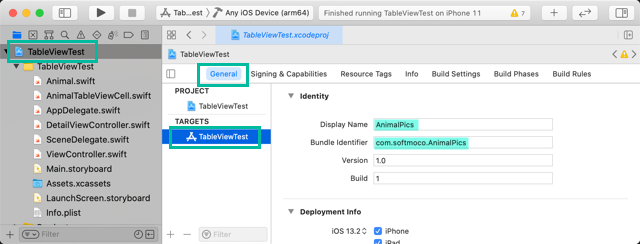
Apple Developer で iOS アプリの App ID を生成する
続いて、配布したい iOS アプリの App ID を生成します。
Apple Developer のサイトにログインし、[Certificates, IDs & Profiles] の [Identifiers]をクリックします。
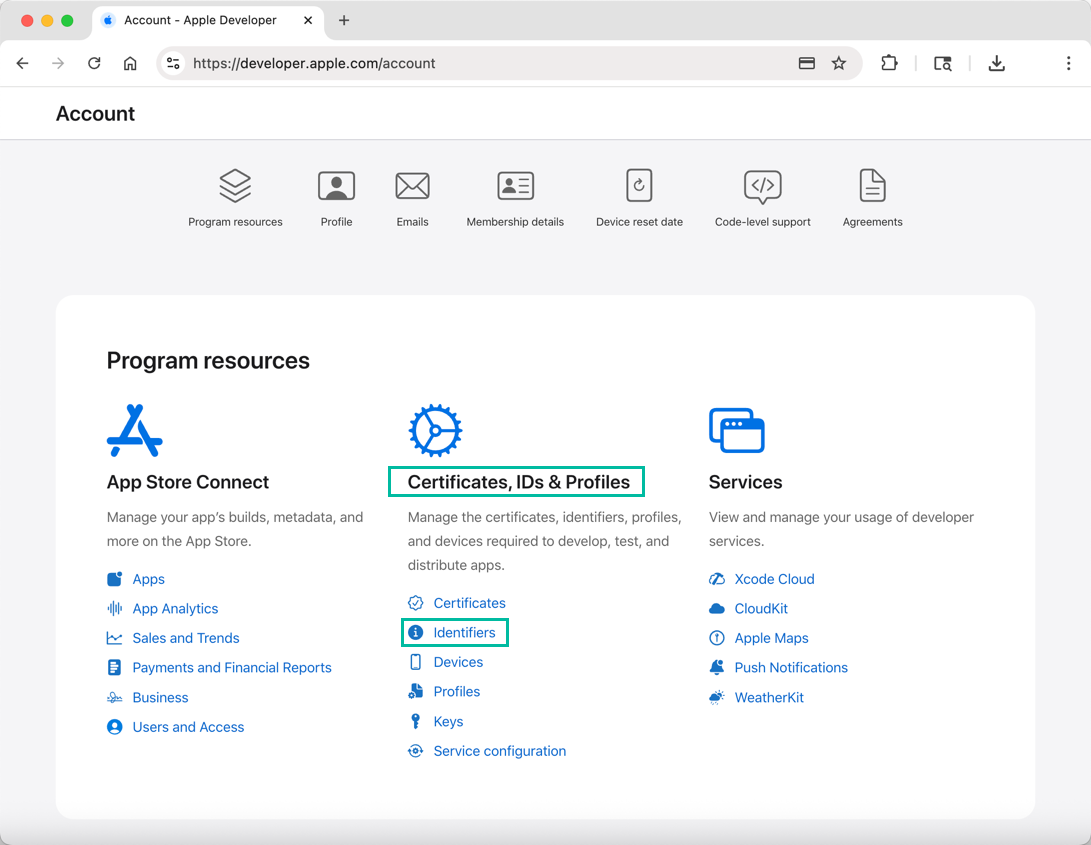
そして、[Identifiers] の画面が表示されるので、+ ボタンをクリックします。
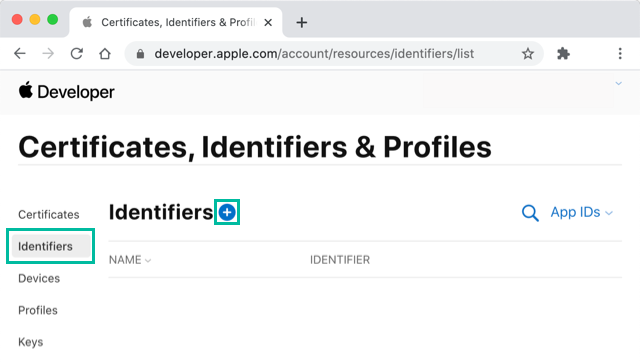
[App IDs] を選択し、[Continue] をクリックします。
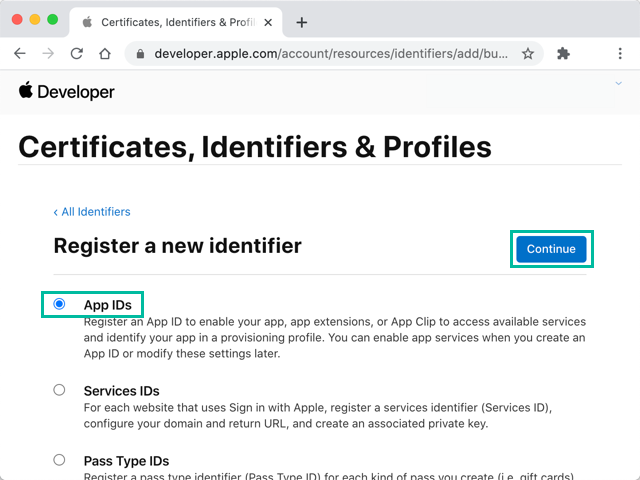
[App] を選択し、[Continue] をクリックします。
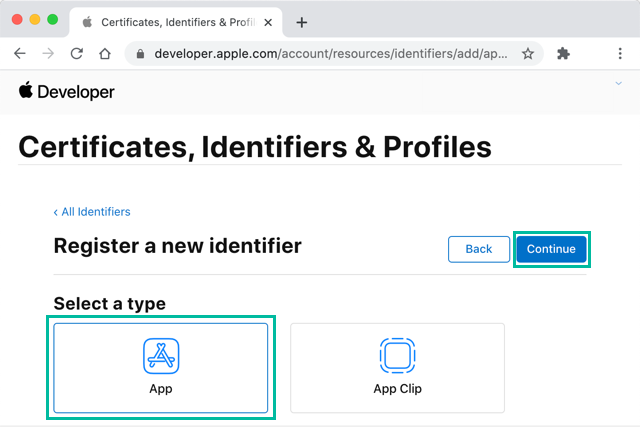
[Description] にはお好きな名前を、[Bundle ID] は Explicit で Xcode で指定したものと同じものを入力します。
Maps、iCloud など、アプリで使っている特別な機能があれば、ここの Capabilities で指定します。今回は何も使っていないので、そのまま [Continue] をクリックします。
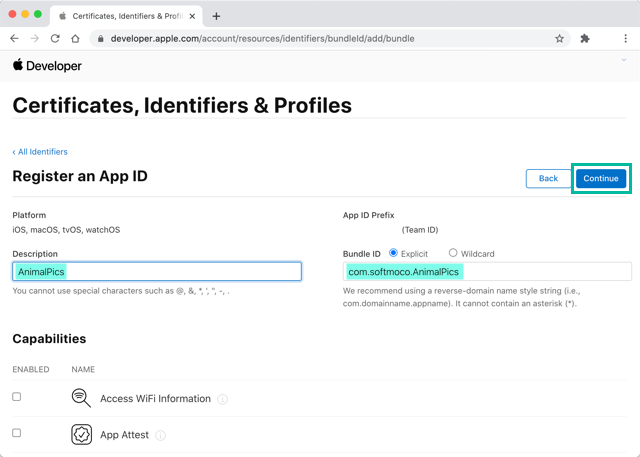
確認画面が出てくるので、よければ [Register] をクリックします。
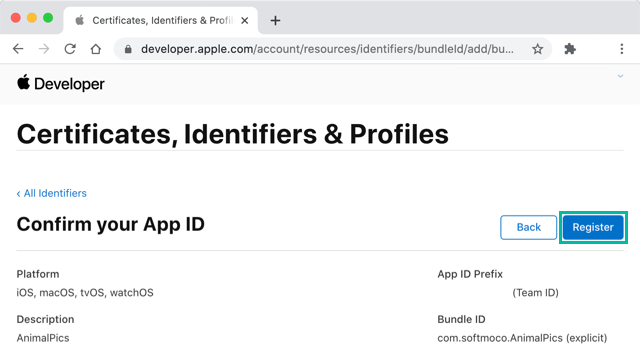
これで、iOS アプリの App ID が登録できました。
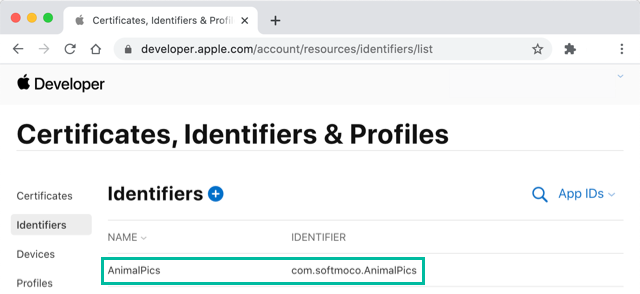
以上、Apple Developer で iOS アプリの App ID を生成する方法をご説明しました。